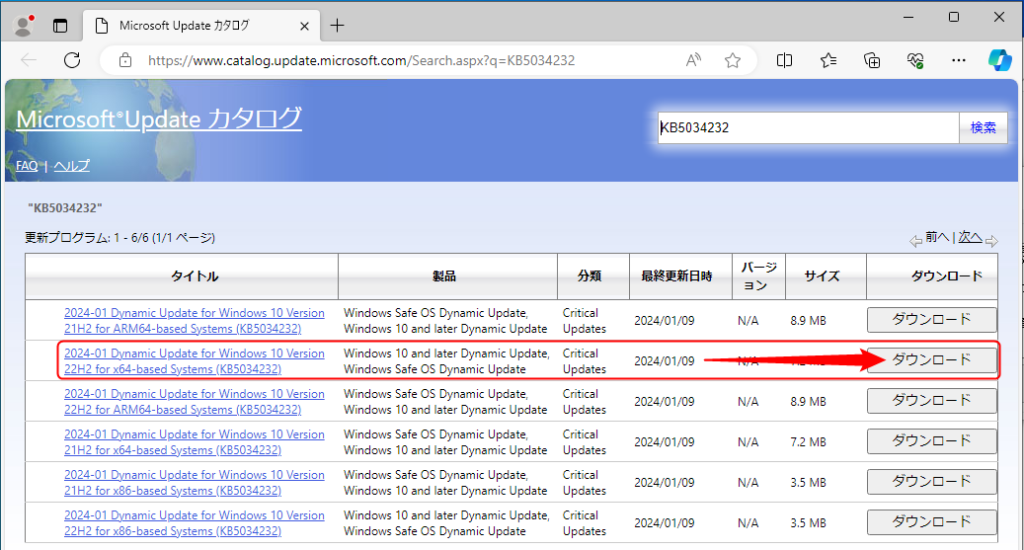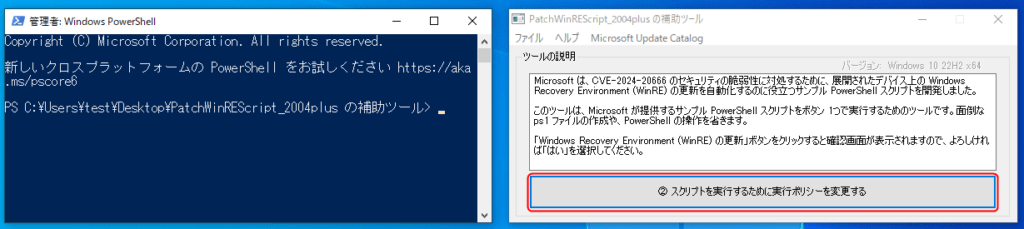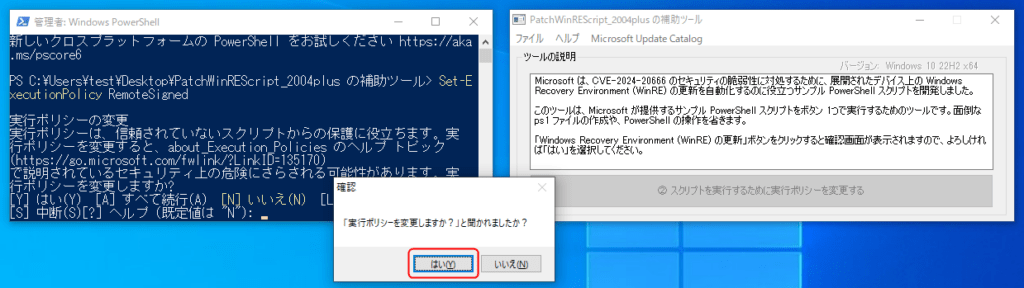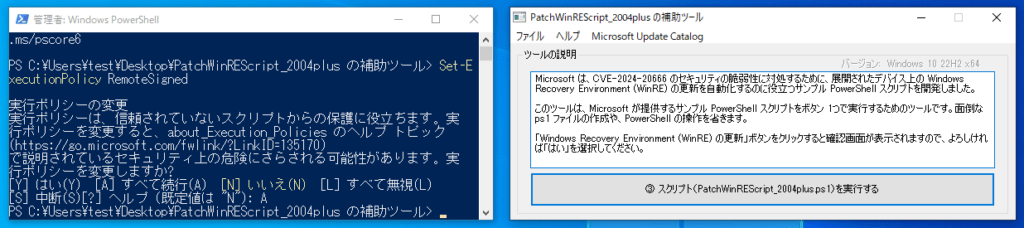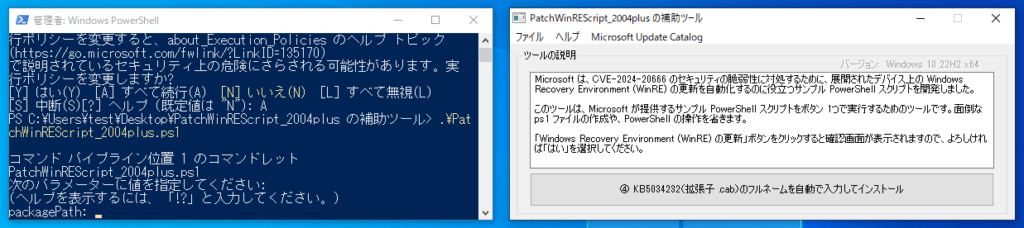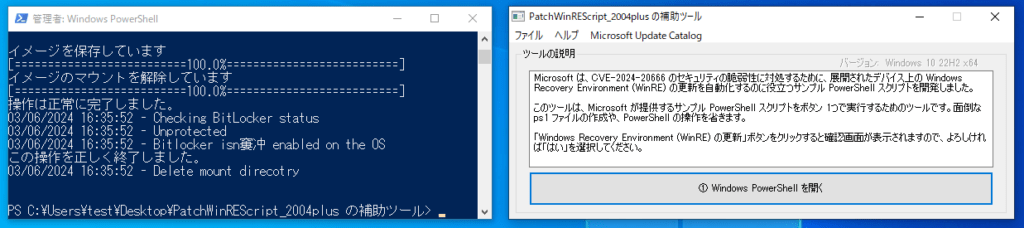今回紹介する情報は確実ではありませんが、現在問題となっている 0x80070643 エラーが表示されて KB5034441 がインストールできない問題は既に解決されているかもしれません。
Win10 解決! 0x80070643 エラー KB5034441 がインストールできない
Microsoft が 2024/01/13 に「今後修正プログラムをリリースする」と発表してからもうすぐ 2カ月が経とうとしていますが、本日クリーンインストールした Windows 10 で KB5034441 のインストールが成功しました。
今までは、KB5034441 をインストールする際に Cドライブ直下に「$WinREAgent」という隠しフォルダー(隠しファイル)が作成され、その中には下記のようにフォルダーやファイルが作成されていました。
※一部のファイルはフォルダーオプションの「表示」タブで「保護されたオペレーティングシステムファイルを表示しない(推奨)」のチェックを外さなければ見えません。
2024/05/02:
意外な展開 KB5034441 の エラーの修正プログラムはリリースされません
2024/07/11:
Win10 KB5034441 条件を満たしていれば更新の必要なし
今までの KB5034441 更新時の「$WinREAgent」フォルダーの内容
KB5034441 のインストール中には「$WinREAgent」フォルダーには 2つのフォルダー
- 「Rollback」
- 「Scratch」
と 2つのファイル
- 「Rollback.xml」
- 「Rollbackinfo.ini」
が作成され、サイズは 2GBを超えます。
「Scratch」フォルダーの中には「Mount」フォルダーと「update.wim」というイメージファイルが作成されます。
「Mount」フォルダーの中にはイメージファイル「update.wim」の中身が展開されています。
KB5034441 のインストール後、「$WinREAgent」フォルダーには 3つのフォルダー
- 「Backup」
- 「Rollback」
- 「Scratch」
と 3つのファイル
- 「Rollback.xml」
- 「Rollbackinfo.ini」
- 「WinREServicingManager.xml」
が作成され、筆者の環境ではサイズが 981MB になりました。
「Backup」フォルダーには 4つのファイル
- 「boot.sdi」
- 「location.txt」
- 「ReAgent.xml」
- 「Winre.wim」
が保存されています。
※「$WinREAgent」フォルダーは通常、更新またはアップグレードプロセスが正常に完了した場合、10日以内に自動で削除されます。
先日の Windows 11 の更新プログラム KB5034765 がインストールできない原因が「$WinREAgent」フォルダーでしたね。
Win11 KB5034765 がインストールできない原因と対処法
今回の問題も「$WinREAgent」フォルダーが関連していたのではないか?と考えています。
現在の KB5034441 更新時の「$WinREAgent」フォルダーの内容
先ほど実際にクリーンインストールした Windows 10 で KB5034441 のインストールをしてみると、一度目は失敗しましたが、再起動後にもう一度更新するとインストールが成功しました。
回復パーティションのサイズは 589MB で成功しており、次のページにも書きましたが、525MB でも成功しています。
Win10/Win11 0x80070643 今後修正プログラムをリリース予定
Windows 10 22H2 の Windows RE イメージ(Winre.wim)のサイズは約 500MB ですので、回復パーティションのサイズは 500MB(+10MB 程度)を超えていれば問題ないはずです。
そのため、今回の問題の根本的な原因は「回復パーティションのサイズ不足」ではないことは明らかです。更新プログラムとユーザー環境が関係していると思われます。
※回復パーティションがない場合は KB5034441 のインストールは不要です。
そして気付いたことは、先日まではインストールに成功しても更新の確認をすると何度も KB5034441 のインストールが繰り返され、上記のようにフォルダーやファイルが作成されていましたが、本日 KB5034441 の更新が成功した直後には「$WinREAgent」フォルダーの内容が変わっていました。
「$WinREAgent」フォルダーには 1つのフォルダー
- 「Rollback」
と 3つのファイル
- 「Rollback.xml」
- 「Rollbackinfo.ini」
- 「WinREServicingManager.xml」
のみが残っており、「Rollback」フォルダーの中身はありませんでした。
そして、更新の確認をしても KB5034441 は出なくなっています。
筆者の環境では、更新後に再起動をしても「$WinREAgent」フォルダーは残ったままで、2024/02/13 の KB5034763 または 2024/02/29 にプレビューリリースされた Windows 10 22H2 の更新プログラム KB5034843 をインストールすると「$WinREAgent」フォルダーの中身が削除され、空の「Scratch」のみが残りました。
KB5034441 の更新が失敗する場合、更新が繰り返される場合の対処法
1.「$WinREAgent」フォルダーの中身を確認する
KB5034441 の更新が失敗する場合、更新が繰り返される場合は、Cドライブ直下にある「$WinREAgent」フォルダーの中身を確認してみてください。(隠しファイルを表示しなければ見えません)
もしもたくさんのファイルが残っているのであれば、「$WinREAgent」フォルダーの中身を空の「Scratch」のみにしておくと良いかもしれません。
もしくは「$WinREAgent」フォルダー自体を削除します。
注意することは、「$WinREAgent」フォルダーの中身を削除する前に必ず他の更新が完了していること(更新後の再起動が完了していること)を確認してください。
「$WinREAgent」フォルダーは、更新が完了していれば削除しても問題ありません。
※KB5034441 の更新ができない場合は、「BitLocker」を無効にして再起動してから更新してみてください。
「BitLocker」は有効にするたびに回復キーを新規で作成します。以前の回復キーは使用できませんので注意してください。必ずバックアップを取りましょう。
※「$WinREAgent」フォルダーの削除は効果がない場合があります。
2.Microsoft が提供するサンプル PowerShell スクリプトを実行する
KB5034441 には KB5034232 が含まれており、KB5034441 をインストールすると KB5034232 が自動的にインストールされます。
今回の「BitLocker デバイス暗号化機能をバイパスできる脆弱性を悪用し、暗号化されたデータにアクセスできる可能性がある問題を修正」するのに必要な修正プログラムは KB5034232 です。
そして、Microsoft は KB5034232 を手動でインストールする方法を既に公開しています。
その方法とは、Microsoft Update Catalog から KB5034232 をダウンロードし、Microsoft が提供している PowerShell スクリプトを実行することです。
既に解決されている可能性がありますが、どうしても更新ができない場合はお試しください。
繰り返しますが、回復パーティションがない場合は KB5034441 のインストールは不要ですので、下記の操作も不要です。
また、下記のスクリプトを実行するために最低限必要なことは、回復パーティションが有効であり、最低限必要なサイズ(Windows 10 22H2 の Windows RE イメージのサイズは約 500MB ですので、回復パーティションのサイズは 500MB +10MB 程度)があることです。
回復パーティションがなく、新たに作成したい場合や回復パーティションが有効であるかを確認したい場合は次のページを参考にしてみてください。
次のページの「PatchWinREScript_2004plus.ps1 (推奨)」に書かれているスクリプトをコピーし、テキストファイルに貼り付けます。
※Windows 10 バージョン 2004 以降のバージョン (Windows 11を含む) 用
KB5034957: CVE-2024-20666 のセキュリティの脆弱性に対処するために、展開されたデバイスの WinRE パーティションを更新する
テキストファイルを保存し、名前を「PatchWinREScript_2004plus」に、拡張子を「.ps1」に変更します。
「PatchWinREScript_2004plus の補助ツール」を作成してみましたので、必要な方はお使いください。
このツールは、Microsoft が提供するサンプル PowerShell スクリプトをボタン 1つで実行するためのツールです。面倒な ps1 ファイルの作成や、PowerShell の操作を省きます。
次のページ(Microsoft Update Catalog)からお使いの環境に合った KB5034232(拡張子 .cab) をダウンロードし、「PatchWinREScript_2004plus.ps1」と同じフォルダーに保存します。
※KB5034232 は Windows 10 用の更新プログラムです。
https://www.catalog.update.microsoft.com/Search.aspx?q=KB5034232
1.スタートボタンの上で右クリックし、「Windows PowerShell(管理者)」をクリックします。
2.ユーザーアカウント制御が開きますので「はい」をクリックします。
3.ターミナルが開いたら、「cd スクリプトファイルのパス」入力して Enter を押します。
スクリプトファイルが保存されているフォルダーを開き、アドレスバーに表示されているパスをコピーします。
PowerShell に「cd 」(cd の後に半角スペースあり)と入力してから右クリックをするとパスが貼り付けられます。
4.スクリプトを実行するためには実行ポリシーを変更する必要がありますので、次のコマンドを入力して Enetr を押します。
Set-ExecutionPolicy RemoteSigned5.実行するかを聞かれたら、大文字の「A」を入力して Enetr を押します。
6.「PatchWinREScript_2004plus.ps1」と入力して Enter を押します。
7.ダウンロードした KB5034232(拡張子 .cab)のフルネームを入力して Enter を押します。
8.しばらくして処理が完了したら PowerShell を閉じ、もう一度 Windows Update を実行してみましょう。
PatchWinREScript_2004plus の補助ツール
上記の 1~8 までの手順を簡単に行えるツールを作成してみましたので、必要な場合はお使いください。
上記の手順を読んでからご使用ください。
対象ファイル:「PatchWinREScript_2004plus の補助ツール.exe」(Ver 1.0.0.0)
ハッシュ値(SHA256):7598ff247c1842b9af70cf24ea273e4e1192748626285beff3d90f192f0456e7
PatchWinREScript_2004plus の補助ツール.zip
PatchWinREScript_2004plus の補助ツールから「KB5034232(拡張子 .cab) のダウンロードページを開く
PatchWinREScript_2004plus の補助ツール.zip をダウンロードし、解凍してください。
PatchWinREScript_2004plus の補助ツール.zip を解凍すると 2つのファイルがあります。
- PatchWinREScript_2004plus.ps1
- PatchWinREScript_2004plus の補助ツール.exe
「PatchWinREScript_2004plus の補助ツール.exe」を実行し、「ユーザーアカウント制御」の画面が表示されたら「はい」をクリックします。
メニューの「Microsoft Update Catalog」をクリックし、「KB5034232(拡張子 .cab) のダウンロードページへ」をクリックします。
※KB5034232 は Windows 10 用の更新プログラムです。
すると、お使いの WEBブラウザーで KB5034232(拡張子 .cab) のダウンロードページを開きますので、ツールの右上に表示されている Windows のバージョンを参考に、お使いのバージョンに合った KB5034232(拡張子 .cab)をダウンロードしてください。
KB5034232(拡張子 .cab)をダウンロード
例えば Windows のバージョンが上の画像のように「Windows 10 22H2 x64」であれば、「2024-01 x64 ベース システム用 Windows 10 バージョン 22H2 の動的更新 (KB5034232)」の右側にある「ダウンロード」ボタンをクリックします。
KB5034232(拡張子 .cab)のダウンロードページが開きますので、リンク(青文字)をクリックするとダウンロードが開始します。
KB5034232(拡張子 .cab)がダウンロード出来たら、ダウンロードページを閉じ、ファイルをツールと同じフォルダーに移動してください。
次のように、ファイルが 3つあるようにしてください。
PatchWinREScript_2004plus の補助ツールの使い方
1.「① Windows PowerShell を開く」ボタンをクリックします。
2.Windows PowerShell が開き、ボタンが「② スクリプトを実行するために実行ポリシーを変更する」に変わります。
3.「② スクリプトを実行するために実行ポリシーを変更する」ボタンをクリックします。
実行ポリシーを変更するコマンドが実行され、Windows PowerShell に「・・・実行ポリシーを変更しますか?」と表示されていれば「はい」をクリックします。
4.「はい」をクリックすると大文字の「A」を入力し、実行します。
5.「③ スクリプト(PatchWinREScript_2004plus.ps1)を実行する」ボタンをクリックすると、スクリプトファイル「PatchWinREScript_2004plus.ps1」を実行します。
6.「④ KB5034232(拡張子 .cab)のフルネームを自動で入力してインストール」ボタンをクリックすると、KB5034232(拡張子 .cab)のフルネームを入力し、インストールが開始しますのでしばらくお待ちください。
次のように「Delete mount direcotry」と表示されたらインストール完了です。
7.ツールを閉じると Windows PowerShell も自動的に閉じますので、Windows Update の画面を開き、「更新の確認」または「再試行」をしてみましょう。
3.現在の Windows RE イメージ(Winre.wim)を上書きする(ほぼ解決できる)
※こちらの方法は Microsoft のスクリプトで解決できなかったユーザー様が実際に実行して解決しています。
Win10 ほぼ解決! KB5034441 の 0x80070643 エラー(2024/04/18: 追記 Windows RE イメージが回復パーティションに保存されない場合)